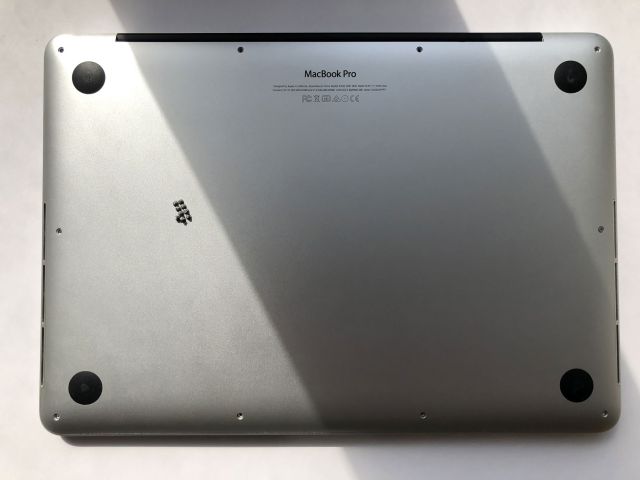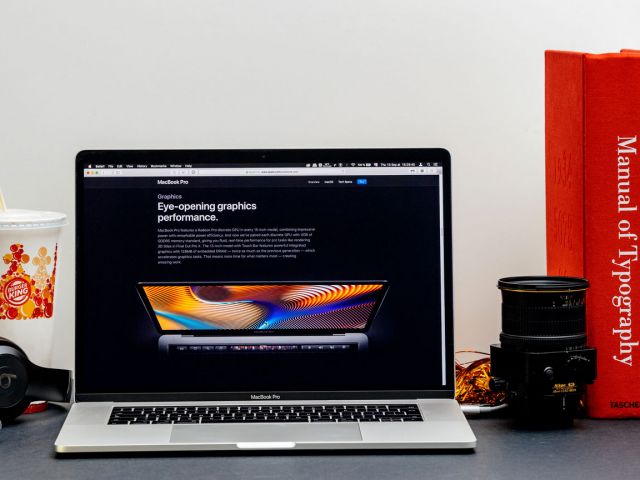Cómo actualizar la memoria RAM de tu Mac

¿Tu Mac funciona penosamente lento? ¿Se ha colgado una aplicación? ¿Viste el mensaje “Su sistema se ha quedado sin memoria de aplicaciones” o la temida pelota de playa giratoria? Todos estos pueden ser signos de que tu memoria, o RAM, está siendo utilizada al máximo.
¿Qué es la memoria RAM de Mac?
RAM significa memoria de acceso aleatorio y proporciona almacenamiento para tareas y procesos en curso. La diferencia entre la memoria RAM y el resto del almacenamiento en tu Mac es que es más rápida, por lo tanto, tu Mac está diseñado para mantener ciertas aplicaciones en la RAM para acelerar las cosas.
Por lo tanto, tener más memoria RAM de Mac significa que tu Mac puede hacer malabarismos con más aplicaciones a la vez sin tener que reducir la velocidad, lo que hace que la apertura y el salto entre aplicaciones sea mucho más rápido, lo que a su vez hace que tu Mac parezca mucho más rápido.
La mayoría de los Mac vienen con 8 GB de RAM, aunque algunos modelos más antiguos solo tienen 4 GB de RAM. Esto puede ser suficiente si no ejecutan aplicaciones y juegos que requieren mucha memoria.
También es posible que debido a la naturaleza delicada de los componentes electrónicos ha llegado el temido momento en que las piezas comienzan a fallar, y ninguna es más susceptible que la memoria RAM de Mac.
Si tu Mac está utilizando la mayoría de la memoria RAM disponible, está defectuosa o cercana a la muerte, puedes experimentar problemas como:
- Pelota de playa giratoria
- Mensaje “Su sistema se ha quedado sin memoria de aplicaciones”
- Aplicaciones bloqueadas o muy lentas
- Pitidos en el arranque
- Aparición de Kernel Panic
Desafortunadamente, es difícil actualizar la memoria RAM de Mac. El mayor obstáculo es que muchos Mac modernos no pueden ser actualizados por el usuario, ya que Apple suelda la RAM en los nuevos modelos a la placa base y necesitas consultarlo con especialistas como Mac o PC.
Agregar más RAM puede dar nueva vida a una Mac antigua, pero ten en cuenta que cada componente del Mac tiene un propósito y la actualización de la RAM podría no ayudar a que tu ordenador funcione significativamente más rápido si tienes otros componentes que estén produciendo un efecto de cuello de botella en el sistema. La velocidad del procesador, la velocidad de transferencia de datos del disco duro e incluso el procesador gráfico tienen un efecto en el rendimiento del sistema. Es por ello que te recomendamos que antes de actualizar la RAM de tu Mac pidas un diagnóstico en un centro especializado en reparaciones de Mac que evalúe las necesidades de actualización
Por ejemplo, un sistema con 4 GB de RAM y un disco duro de 5400 RPM se beneficiaría más al instalar un disco duro más rápido (SSD), ya que el disco duro más rápido permitiría una transferencia más rápida de los datos del archivo. Por lo tanto, antes de actualizar la memoria RAM de tu Mac hay que verificar si realmente necesitas más RAM.
Si crees que necesitas más memoria RAM de Mac ponte en contacto con nosotros y te daremos un diagnóstico gratuito. Suena bien ¿verdad? ¿A qué esperas?